Rất nhiều người khi mới dùng iPhone đều nghĩ rằng iPhone là một chiếc điện thoại đơn giản, dễ sử dụng và không có gì mới lạ. Tuy nhiên, suy nghĩ đó là hoàn toàn sai lầm bởi ẩn dấu bên trong iphone có rất nhiều tính năng thú vị mà các bạn chưa khám phá ra hết. Vậy đó là gì? Trong bài viết này, hãy để Chiasemeohay.com chia sẻ đến bạn 13 mẹo hay cho iPhone giúp khai thác tối đa công năng chiếc điện thoại của mình nhé .
Mẹo hay cho iPhone với khóa ứng dụng thông minh
Mẹo hay cho iPhone với Guided Access cho phép người dùng khóa các ứng dụng nhằm bảo vệ sự riêng tư. Điều này rất hữu ích khi bạn cho người khác mượn máy, người mượn máy sẽ chỉ được phép truy cập vào một phần mềm nhất định. Bạn hoàn toàn có thể yên tâm cho người khác mượn máy mà không sợ bị lộ thông tin cá nhân như hình ảnh, tin nhắn, …
Để kích hoạt tính năng Guided Access, bạn cần: Vào Cài đặt → chọn Cài đặt chung → chọn Trợ năng → chọn Truy cập hướng dẫn. Sau đó, tiến hành đặt mật khẩu hoặc sử dụng cảm biến vân tay để sử dụng tính năng.
Xem thêm >>> Mua điện thoại iphone cũ những thao tác kiểm tra không thể bỏ qua
Tiếp theo, tại giao diện ứng dụng muốn khóa, bạn bấm phím “Home” 3 lần để bật tính năng Guided Access. Nếu muốn tắt tính năng này, bạn cũng thực hiện bấm phím “Home” 3 lần và nhập mật khẩu.
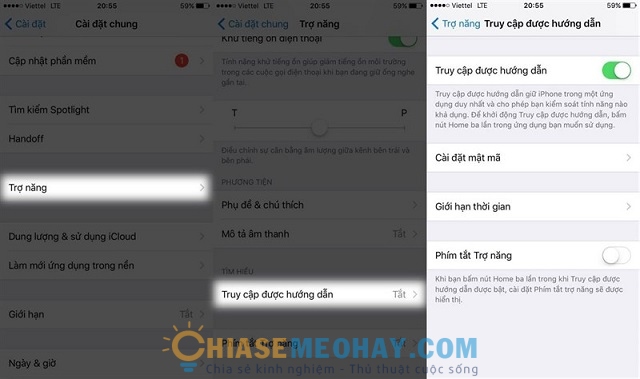
Xem lại các mật khẩu quan trọng
Việc ghi nhớ hàng loạt mật khẩu chắc chắn là cơn ác mộng đối với những bạn mắc chứng “não cá vàng”. Nhưng đừng lo lắng, iPhone sẽ ghi nhớ điều đó giúp bạn. Để áp dụng được mẹo hay cho iPhone này, bạn thực hiện các bước sau: Vào Cài đặt → Mật khẩu → Tự động điền mật khẩu.
Nếu như bạn muốn xem lại các mật khẩu của một tài khoản nào thì hãy chọn tên tài khoản đó. Sau đó nhập mật khẩu Touch ID hoặc Face ID của iPhone là xong.
Imessage với các tính năng độc đáo
Trong ứng dụng Imessage, bạn chỉ cần nhấn giữ một dòng tin nhắn là đã có thể dùng các tính năng như haha, thả tim, … Nếu muốn thu hồi lại biểu cảm, hãy chạm hai lần liên tiếp vào dòng tin nhắn. Sau đó chọn biểu cảm bạn đã thả để thu hồi.
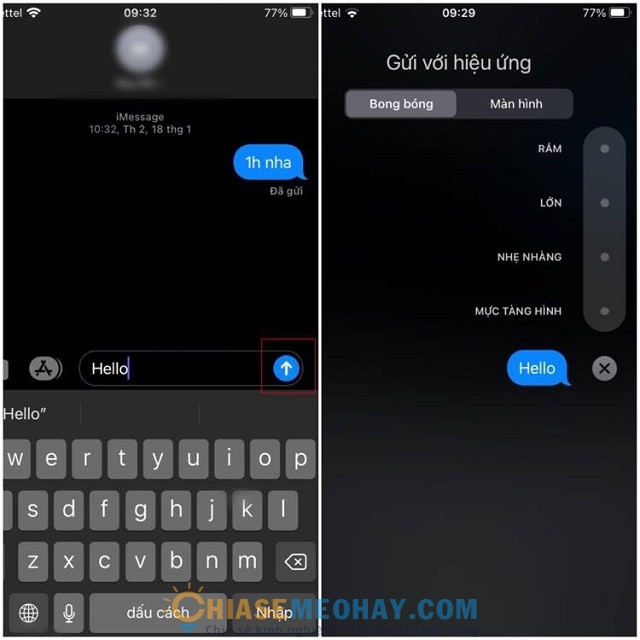
Ngoài ra còn có nhiều hiệu ứng nhắn tin thú vị khác, chẳng hạn như rầm, lớn, nhẹ nhàng, … Cách thực hiện mẹo hay cho iphone này cực kỳ đơn giản. Sau khi soạn tin nhắn xong, bạn chỉ cần nhấn giữ phím mũi tên và chọn hiệu ứng muốn gửi.
Scan tài liệu, hình ảnh nhanh chóng bằng Ghi chú trên iPhone
Ngoài việc lưu trữ những điều quan trọng, ứng dụng Ghi chú của iPhone còn có thể scan tài liệu, hình ảnh, … Để scan bằng ứng dụng Ghi chú, bạn thực hiện như sau: Vào Ghi chú → Tạo mới → Máy ảnh → Quét tài liệu. Sau khi scan xong, bạn có thể chỉnh sửa lại để lưu vào ghi chú mới bằng cách chọn “Lưu”.
Xem thêm>>> 10 thủ thuật sử dụng iphone hay nhất hành tinh mà ai cũng muốn thử qua
Sử dụng công nghệ cảm ứng lực
Đối với dòng iPhone 11 trở đi, công nghệ cảm ứng lực được gọi là Haptic Touch. Còn đối với những dòng iPhone thế hệ trước, công nghệ này được gọi là 3D Touch. Khi bạn nhấn giữ vào một vùng nhất định trên màn hình, máy sẽ rung và menu tùy chọn nhanh xuất hiện. Lúc này, bạn chỉ cần di chuyển ngón tay đến tính năng cần chọn.
Công nghệ cảm lực hoạt động được ở bất kỳ đâu, như là: hoạt động trên số điện thoại, đường link, địa chỉ, xem trước nội dung, … Tính năng này có thể tùy chỉnh bằng cách: Vào Cài đặt → Trợ năng → Chạm → Cảm ứng Haptic.
Mẹo hay cho iPhone với Widgets
Bên cạnh thanh thông báo, iOS còn bổ sung thêm mục Widgets. Widgets là nơi người dùng có thể cập nhật nội dung nhanh chóng mà không cần mở ứng dụng. Để mở Widgets, hãy vuốt từ trên xuống dưới để mở thông báo, sau đó vuốt sang phải sẽ thấy mục widgets. Tại đây, bạn có thêm các mục phù hợp với nhu cầu của bạn bản thân.
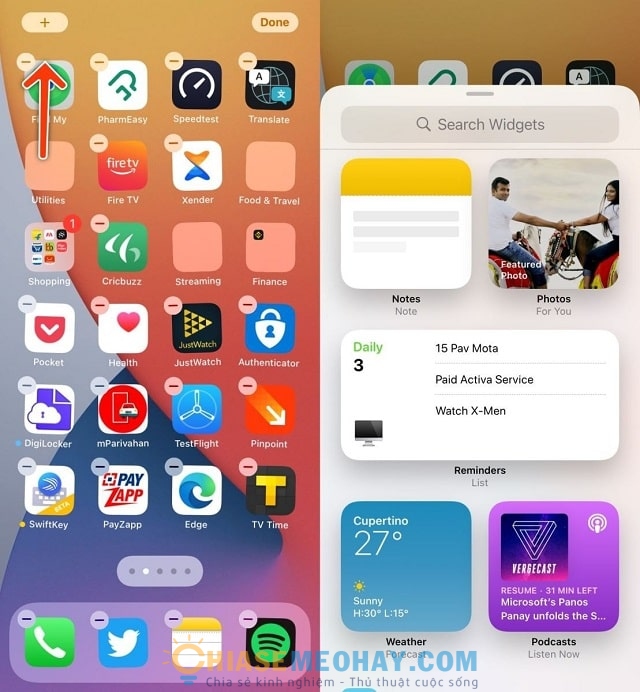
Đổi mã vùng quốc gia để tải những ứng dụng mới lạ
Bạn vào App Store để tải một ứng dụng nào đó nhưng không tìm thấy ứng dụng đó. Điều này là do ứng dụng không khả dụng ở khu vực quốc gia mà bạn đã đăng ký ID Apple. Mẹo hay cho iPhone sau đây sẽ giúp bạn tải ứng dụng về máy điện thoại một cách dễ dàng.
Để tải ứng dụng về máy, bạn cần thay đổi mã vùng quốc gia bằng các bước: Vào Cài đặt → iTunes & Appstore → ID Apple → Quốc gia /Vùng → Thay đổi Vùng hoặc Quốc gia. Một lưu ý nhỏ là bạn nên sử dụng phương thức thanh toán None. Đồng thời sử dụng tên, địa chỉ ảo tại quốc gia hoặc vùng mà bạn lựa chọn.
Tung đồng xu bằng Siri
Chắc hẳn đôi khi bạn sẽ đắn đo, phân vân khi chuẩn bị quyết định một việc gì đó. Và đó là lúc, mẹo hay cho iphone với tung đồng xu bằng Siri sẽ giúp bạn giải quyết vấn đề nan giải này.
Để thực hiện tung đồng xu với Siri, bạn chỉ cần nói “Hey Siri, flip a coin”. Siri sẽ giúp bạn tung một đồng xu ảo và đưa ra câu trả lời với Tails (mặt sấp) và Heads (mặt ngửa). Việc tung đồng xu qua Siri vừa nhanh chóng vừa công bằng và chắc chắn sẽ không có gì gây tranh cãi.
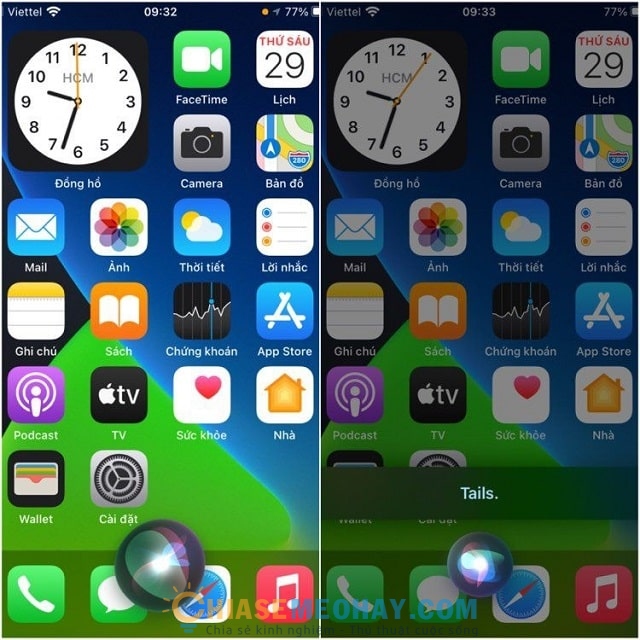
Chế độ không làm phiền
Sau một ngày dài làm việc, bạn muốn ngủ một giấc mà không bị âm thanh của tin nhắn, thông báo,… làm phiền. Bạn chỉ cần truy cập Control Center, sau đó bật chế độ “Không làm phiền” có biểu tượng hình trăng lưỡi liềm. Iphone sẽ tắt tiếng mọi cuộc gọi và tin nhắn, làm mờ màn hình khóa cho đến khi chế độ “Không làm phiền” được tắt.
Bên cạnh đó, nếu bạn kết hợp chế độ “Giờ đi ngủ” với chế độ “Không làm phiền”, bạn sẽ thức dậy với thông tin dự báo thời tiết hiển thị trên màn hình khóa. Mẹo hay cho iPhone này khá tuyệt đúng không?
Bật tắt nhanh Điểm truy cập cá nhân và Airdrop
Thay vì tốn thời gian bật/tắt Điểm truy cập cá nhân và Airdrop trong ứng dụng Cài đặt. Mẹo hay cho iphone sau đây sẽ giúp bạn tiết kiệm thời gian hơn rất nhiều.
Cách bật/tắt nhanh Điểm truy cập cá nhân và Airdrop như sau: Tại thanh Control Center, nhấn giữ vào mục “Wifi và Dữ liệu di động”. Bạn sẽ tìm thấy tùy chỉnh cho Điểm truy cập cá nhân và AirDrop. Để bật/tắt Điểm truy cập cá nhân và Airdrop, bạn chỉ cần nhấn vào biểu tượng mình muốn bật/tắt là xong.
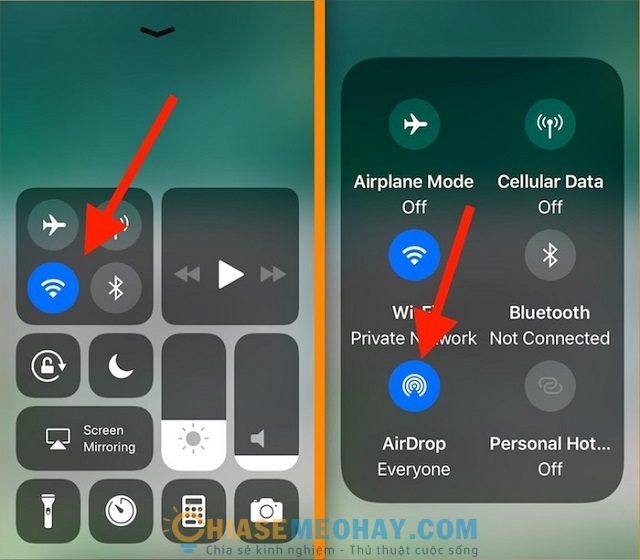
Xóa nhanh một đoạn văn bản
Đây là một mẹo hay cho iPhone tuy nhỏ nhưng rất hữu ích. Thông thường, khi bạn soạn tin nhắn và tìm thấy một từ sai chính tả, bạn thường dùng ngón tay di chuyển con trỏ đến vị trí cần xóa. Thay vì tốn thời gian như vậy, bạn chỉ cần nhấn giữ phím Space (dấu cách) và di chuyển chính xác đến vị trí cần xóa.
Xem thêm >>> Đánh giá nhanh IPhone XS – những lý do bạn nên sở hữu nó
Xóa số nhanh trong ứng dụng Máy tính
Khi tính toán bằng ứng dụng máy tính trên iPhone, chắc hẳn bạn rất khó chịu khi vô tình nhấn nhầm phím nào đó. Điều đó dẫn đến làm sai phép tính của bạn. Việc chỉnh sửa phép tính sai sẽ rất dễ dàng nếu bạn áp dụng như sau: Vuốt từ phải sang trái trên màn hình để xóa số cuối cùng vừa nhập vào.
Với mẹo hay cho iPhone này, bạn đã có thể sửa phép tính của mình khi vô tình nhập sai một số nào đó mà không cần phải tốn thời gian tính toán lại.
Ẩn nội dung thông báo hiển thị trên màn hình khóa iPhone
Để tránh bị người khác xem được thông báo trên màn hình điện thoại, bạn có thể ẩn nội dung thông báo màn hình khóa. Mẹo hay cho iPhone này sẽ giúp bảo vệ thông tin và quyền riêng tư của bạn.
Cách thực hiện ẩn thông báo hiển thị trên màn hình khóa điện thoại như sau: Vào Cài đặt → Thông báo → Hiển thị bản xem trước → Khi được mở khóa.
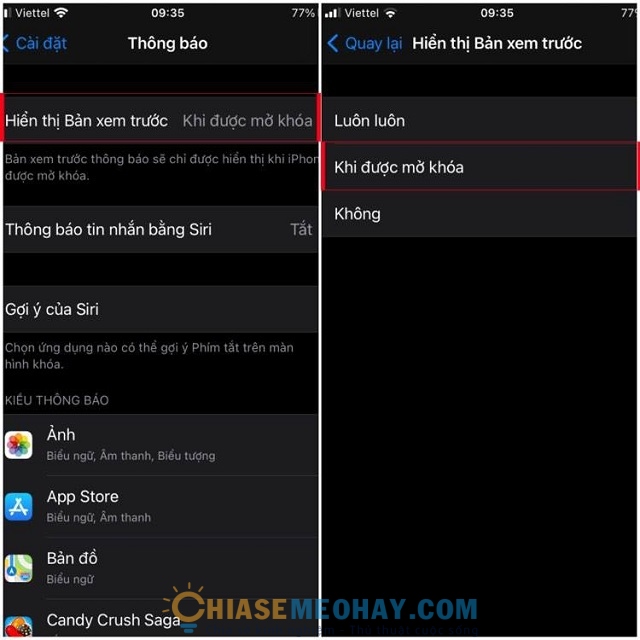
Iphone sở hữu khá nhiều tính năng hữu ích giúp cuộc sống và công việc của bạn trở nên dễ dàng hơn rất nhiều. Hi vọng những mẹo hay cho iPhone mà Chiasemeohay.com chia sẻ trên đây có thể giúp bạn sử dụng chiếc iPhone của mình một cách hữu dụng nhất. Nếu muốn biết thêm những mẹo hay hữu ích khác, hãy nhanh chóng truy cập Chiasemeohay.com ngay nhé.



















